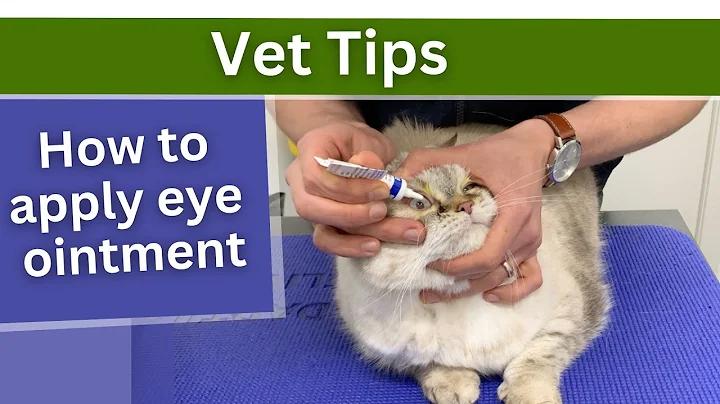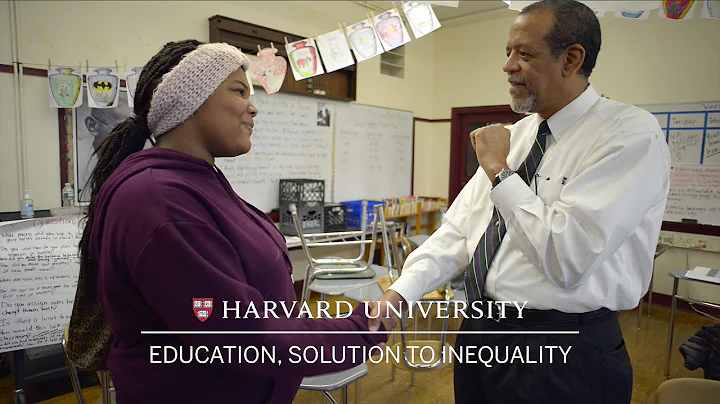Shopify产品在集合页面中没有显示
目录
- 头部介绍
- 收集产品无法在集合中显示的问题
- Shopify 后台基础知识
- 如何创建手动集合
- 如何创建自动集合
- 解决产品无法显示在集合中的问题
- 检查导航菜单设置
- 小贴士:刷新页面的重要性
- 关于后台和前台的理解
- 最后的感谢和呼吁
🧩 收集产品无法在集合中显示的问题
今天在这个视频中,我迫切需要理发,看起来有点凌乱。嘿,大家好,欢迎回到这个频道,我是来自Resolution Design的Edwin Anthony。今天,我们将探索产品在您想要其出现在集合中时无法出现的问题。我要解决的问题是,我创建了一个新的集合,我将产品添加到集合中,然后前端的店面中看不到该产品。我快要把头发拔掉了,但我们今天将解决这个问题。
在开始之前,让我们先回顾一下基础知识,以免使用一些行话让您困惑。这就是我要表达的,我们先从基础知识开始,然后再深入讨论。
首先,让我们了解一些基本概念。我们知道,Shopify的后台看起来像是一个零售店铺的库存室。这里有一个产品数据库,里面存放着所有的产品。另外,还有一个集合数据库,它用于存放产品所属的各个类别。此外,还有一个主菜单系统,您可以在“在线商店导航”中找到它。在导航菜单中,我们有几个主菜单选项。这些是我们在前台店面中看到的。现在,如果您添加了一个产品,并将其放入特定的集合中,但是在前台店面中找不到这个产品,那么您需要做几件事。首先,我们要看一下集合的种类。在Shopify中,有两种不同的集合:手动集合和自动集合。
接下来,让我们详细讨论手动集合。手动集合是什么呢?当您在集合中看到产品条件为空时,表示该集合是手动集合。在手动集合中,您需要手动将产品放入集合中。在集合编辑页面,有一个“浏览”选项,您可以在其中找到所有的产品。如果您想要添加更多产品,只需在这里浏览并选择您想要添加的产品,然后点击“完成”,产品将显示在集合中。
同样,对于手动集合,您还可以通过排序功能将产品置顶。排序功能可按字母顺序或其他条件对产品进行排序。如果您的集合很长,而您没有看到您的产品,可能是因为您手动添加的产品在底部,您只需将其拖动到顶部即可。
接下来,让我们来看一下自动集合。自动集合也称为条件集合。在自动集合中,产品会根据您设置的条件自动添加到集合中。在集合编辑页面,您可以看到这些条件,例如产品标签等。当您想要一个产品出现在自动集合中时,您只需为该产品添加与条件匹配的标签即可。添加标签后,刷新页面,您将看到该产品已经出现在自动集合中。
当然,在集合无法在前台店面中显示的情况下,您还需要检查导航菜单设置。导航菜单用于创建前端店面的菜单选项。在导航菜单设置中,确保您添加了正确的集合作为菜单选项的子菜单。
最后,请注意,在后台进行任何更改后,您需要刷新浏览器,以便在前台店面中显示更新的信息。这是因为前台需要与后台进行通信以获取最新的数据。
📝总结
在本视频中,我们解决了产品无法在集合中显示的问题。我们讨论了手动集合和自动集合的创建方法,并提供了相应的解决方案。我们还介绍了导航菜单设置和刷新页面的重要性。希望这些信息对您有所帮助。如果您有任何问题,请在下方留言,我将尽力回答。
FAQ 常见问题回答
Question: 前台店面中的集合没有显示出来怎么办?
Answer: 首先,请检查集合是否已正确添加到导航菜单中。在后台的导航菜单设置中,确保您已将集合作为子菜单选项添加到合适的主菜单下。如果集合仍然没有显示出来,请刷新浏览器,以便将后台更改应用到前台店面。
Question: 我已将产品添加到集合中,但产品仍然没有显示在前台店面中的集合中,是什么问题?
Answer: 确保您选择了正确的集合类型。如果集合是手动集合,您需要手动将产品添加到集合中。如果集合是自动集合,您需要为产品添加与自动集合条件匹配的标签。
Question: 我如何在集合中进行排序?
Answer: 在手动集合中,您可以通过拖放产品来手动排序。在集合编辑页面,将产品拖动到所需位置即可实现排序。在自动集合中,您可以选择按照字母顺序或其他条件对产品进行排序。
Question: 我如何创建新的集合?
Answer: 要创建新的集合,请进入后台的“集合”页面,然后点击“创建集合”按钮。根据您的需要,选择手动集合或自动集合,并填写所需的信息。
Question: 为什么我添加的产品在集合中没有显示出来?
Answer: 有几个可能的原因。首先,请检查产品是否已被正确添加到集合中。其次,请确保集合是手动集合而不是自动集合,或者为产品添加了与自动集合条件匹配的标签。最后,请确保导航菜单设置中已将集合添加为子菜单选项,并且刷新页面以使后台更改应用到前台店面。
Question: 我怎样才能学会更多关于Shopify的技巧和教程?
Answer: 您可以关注我们的频道,我们会不断发布关于Shopify的技巧和教程。您也可以在下方留言,告诉我们您感兴趣的主题,我们将尽力满足您的需求。
请记住,以上信息仅供参考,具体操作可能因个人设置或开发者需求而有所不同。如果有任何疑问,请随时与我们联系,我们将竭诚为您解答。
特别感谢
非常感谢您观看本视频。我们会尽力为您提供有用的信息和教程。如果您喜欢这样的视频,请不要忘记给我们点赞和留言。感谢您的支持!
提示和小贴士
- 确保在前台店面中看不到集合之前,先检查产品是否已正确添加到集合中。
- 手动集合需要手动将产品添加到集合中,自动集合则需要为产品添加相应的标签。
- 导航菜单设置中的集合应该与前台店面中的菜单一致。
- 刷新浏览器以使后台更改应用到前台店面。
资源
Q&A
Q: 如何将产品添加到手动集合中?
A: 首先,进入集合编辑页面,然后点击“浏览”按钮。在产品浏览页面,选择您要添加到集合中的产品,然后点击“完成”按钮即可。
Q: 自动集合是怎么工作的?
A: 自动集合根据您设置的条件自动将产品添加到集合中。为要添加到自动集合的产品添加相应的标签即可。
Q: 如何修改集合中产品的排序?
A: 对于手动集合,您可以通过拖放产品来修改排序。在集合编辑页面,按住产品并将其拖动到所需位置。对于自动集合,您可以选择按字母顺序或其他条件进行排序。
Q: 导航菜单设置在哪里?
A: 在后台的“在线商店”菜单下,点击“导航”选项即可进入导航菜单设置页。
Q: 如何刷新浏览器?
A: 按下键盘上的F5键或使用浏览器工具栏上的刷新按钮即可刷新浏览器。
 WHY YOU SHOULD CHOOSE Proseoai
WHY YOU SHOULD CHOOSE Proseoai